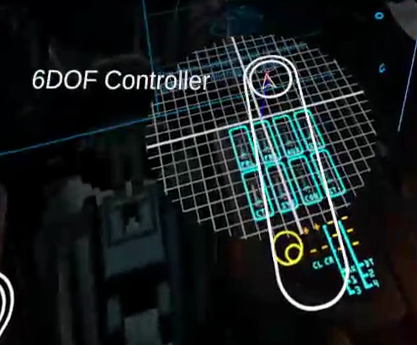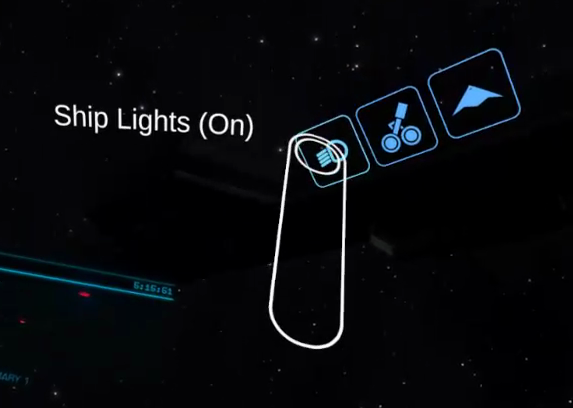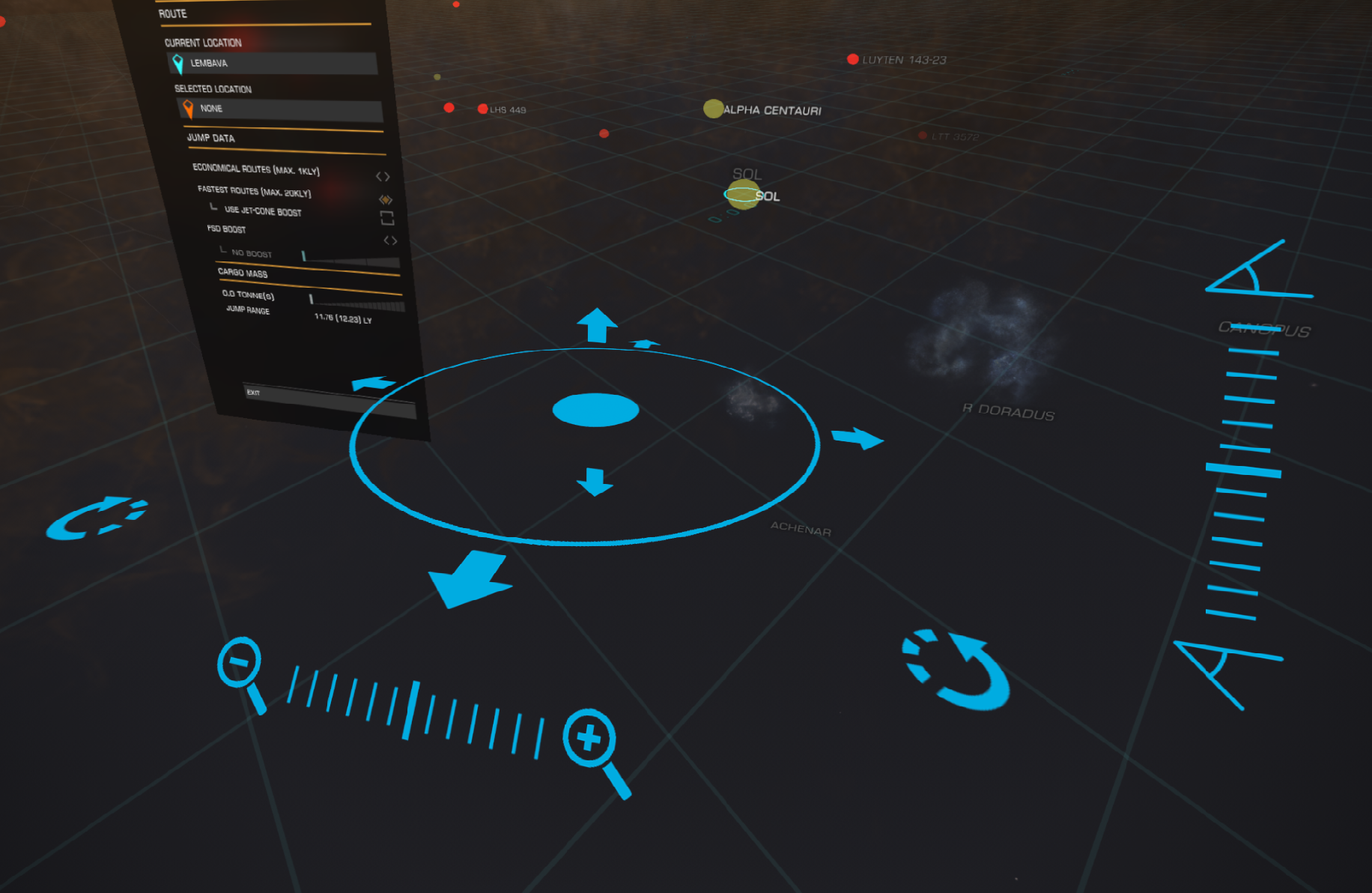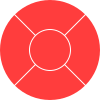Элитная VR-кабина (Альфа)
Elite VR Cockpit — это оверлей SteamVR для Elite Dangerous. Оверлей в настоящее время находится на ранней стадии альфа-версии, но содержит немало базовых функций.
Примечание. Ранняя альфа-версия тестировалась только на Valve Index с контроллерами Index и на Vive с палочками Vive. Привязки для контроллеров Oculus Touch и WMR включены, но не прошли тестирование и могут отсутствовать элементы управления из-за ограниченных входов.
- Скачать
- Начиная
- Сообщить об ошибке
- Обходной путь SteamVR для Oculus Rift


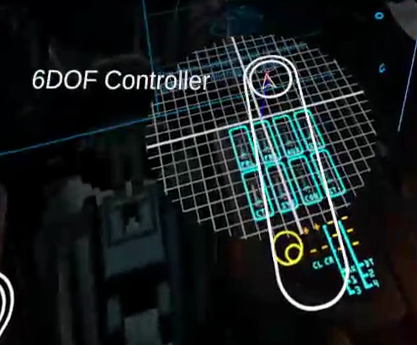
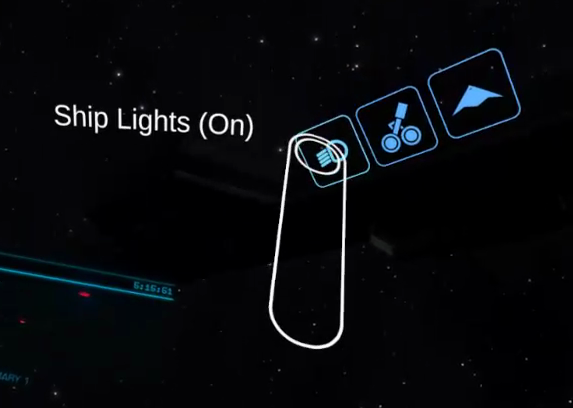
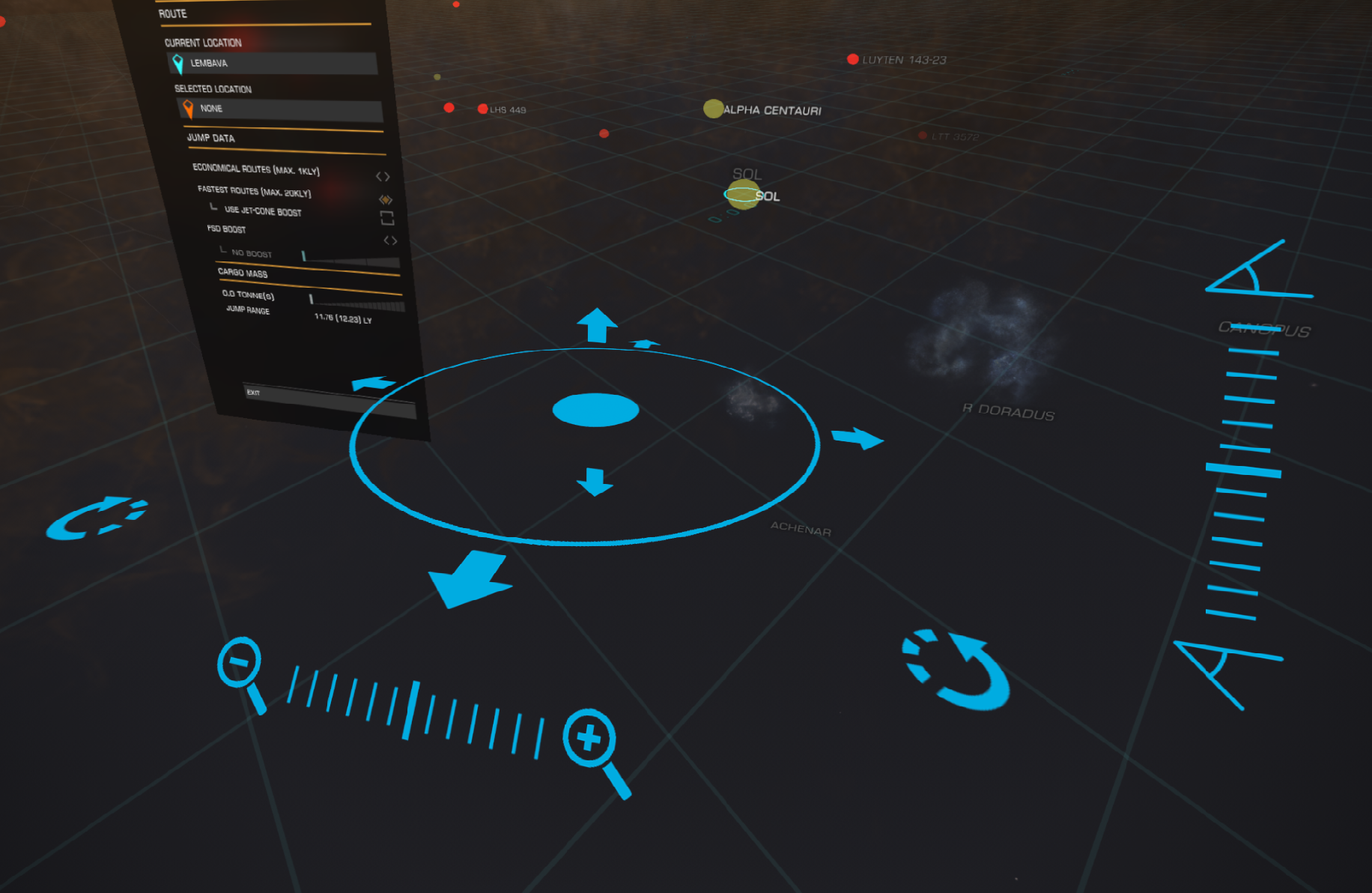
Предупреждение для пользователей расширенных настроек OpenVR
Расширенные настройки OpenVR (OVAS) изменяют работу функций отслеживания происхождения SteamVR и сброса положения сиденья. Дважды в прошлом это приводило к ошибке OVAS, которая нарушала наложение Elite VR Cockpit или Elite Dangerous. Если вы используете OVAS, убедитесь, что вы используете последнюю версию, чтобы убедиться, что вы не используете одну из сломанных версий OVAS. Кроме того, если вы столкнулись с ошибкой, при которой сброс положения сидя не работает или наложение кабины находится в неправильном месте и сброс положения сидя не работает, сначала удалите дополнительные настройки OpenVR и убедитесь, что ошибка все еще существует, прежде чем сообщать о ней как о проблеме. ошибка в Elite VR Cockpit.
Функции
Сброс положения сидя
Наложение имеет привязку сброса положения сидя, которую можно привязать к кнопкам на контроллерах VR. Это вернет ваше сидячее положение к текущему местоположению HMD. Без необходимости хвататься за клавиатуру или открывать настройки панели управления SteamVR.
- Палочки Vive: удерживайте кнопку меню приложения на обоих палочках Vive в течение нескольких секунд.
- Контроллеры Valve Index: щелкните, и большой палец зафиксируется на обоих контроллерах Index на несколько секунд.
Виртуальный газ и джойстик
Виртуальный газ и виртуальный джойстик расположены на месте внутриигрового газа и джойстика.
- Элементы управления можно захватить с помощью кнопки на ручке, чтобы взаимодействовать с ними.
- Если вы быстро нажмете и отпустите кнопку захвата, вы продолжите захват, пока не нажмете и не отпустите кнопку захвата снова.
- Джойстик вдохновлен VTOL VR. Отслеживается только вращение контроллера. Таким образом, вы можете взять джойстик, затем переместить руку и положить основание контроллера на ногу, чтобы получить устойчивое основание для перемещения джойстика. Не нужно поднимать руку в воздух.
- Когда режим редактирования разблокирован, вы можете с помощью кнопки на ручке перемещать газ и джойстик.
- Кнопка триггера и меню приложения привязаны к разным кнопкам джойстика в зависимости от того, захватывают ли они джойстик или газ.
- Для кораблей и для SRV предусмотрены отдельные положения дроссельной заслонки/джойстика из-за разной компоновки кабины.
- Наложение автоматически переключает макеты при развертывании/закреплении SRV.
Переключатель HAT/POV
При захвате джойстика трекпады и джойстики на вашем контроллере привязываются к двум отдельным переключателям HAT/POV джойстика и паре центральных кнопок HAT/POV (которые связаны с BTN4 и BTN5). Вы можете проверить, какие входы привязаны к каким POV, на панели управления, которая отображается, когда включены режим редактирования и режим меню.
Если у вас есть джойстик, то направления джойстика будут привязаны к направлениям на одной из точек зрения, а щелчок джойстика будет привязан к центральной кнопке этой точки зрения.
Если у вас небольшой трекпад, то смахивание по нему будет привязано к направлениям на одной из точек зрения, а нажатие трекпада будет привязано к центральной кнопке этой точки зрения.
Однако если у вас большой трекпад, как на палочках Vive, этот трекпад может быть привязан к двум точкам зрения.
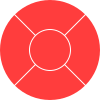
- Нажатие на трекпад в центре трекпада будет привязано к центральному нажатию POV1.
- Нажатие на края трекпада будет привязано к направленному нажатию на POV1.
- Перетаскивание пальца по трекпаду будет привязано к направленным нажатиям POV2 через равные промежутки времени.
Например, на Vive вы можете привязать BTN4 к выбору пользовательского интерфейса. Направление POV2 к направлениям навигации пользовательского интерфейса, например, всенаправленное колесо прокрутки. И POV1 влево/вправо к следующей/предыдущей категории. Это позволит вам проводить пальцем по трекпаду для навигации по параметрам голографической панели, нажимать на края трекпада для переключения категорий панели и нажимать середину для выбора.
На контроллерах с небольшим трекпадом и джойстиком вы можете привязать один из POV к навигации по пользовательскому интерфейсу, а другой — к следующей/предыдущей категории.
Голографические кнопки
Наложение обеспечивает различные функции корабля в виде голографических кнопок.
- (Некоторые значки кнопок еще не собраны)
- Кнопки можно активировать, нажав на курок во время взаимодействия с ними.
- Когда режим редактирования разблокирован, кнопки можно захватывать, удерживая кнопку на ручке (включая саму кнопку режима редактирования) и перемещать их в любое место. (позиции будут сохранены при повторной блокировке режима редактирования)
- Функциональные кнопки поставки не привязаны к конкретным привязкам клавиш/кнопок.
- Ваши пользовательские привязки будут прочитаны, и кнопка выведет любое нажатие клавиши, к которому привязана эта функция. Таким образом, вам не нужны специальные привязки для использования наложения.
- Однако все функции корабля, которые вы хотите использовать, должны иметь привязку к клавиатуре. Кнопки функций корабля, которые вы еще не привязали к клавишам клавиатуры, станут красными.
- Некоторые функции корабля имеют клавишу «по умолчанию», которую они будут выводить, когда ни одна клавиша клавиатуры не привязана. Это позволит вам легко привязать элементы управления, не вытаскивая клавиатуру, выбрав опцию в меню элементов управления и нажав красную функциональную кнопку корабля, чтобы вывести привязку клавиш по умолчанию.
- (Некоторые клавиши клавиатуры в настоящее время не имеют назначений)
- Большинство функций переключения имеют всплывающие подсказки, которые автоматически меняются при изменении статуса корабля. (например, кнопка шасси будет переключаться между «Выпустить шасси» и «Втянуть шасси» в зависимости от того, поднято или опущено шасси)
- Новые функциональные кнопки корабля можно создавать на панели кнопок и удалять, перемещая их на значок корзины, если они вам не нужны.
Интеграция Elite Dangerous
Оверлей интегрирован с API статуса, предоставляемым игрой.
- Оверлейные элементы не появятся, пока игра не запустится.
- Элементы управления из кабины исчезнут при переключении на экраны карты.
- Некоторые кнопки функций, доступных только на основном корабле, исчезнут при переключении на истребитель или СРВ.
- Виртуальный джойстик и дроссельная заслонка изменят положение при переключении на SRV.
- Голокнопки функций поставки автоматически используют любые привязки клавиатуры и пользовательские привязки ED, поэтому для них не требуется специальная настройка.
- Вы будете предупреждены, когда ED не сфокусируется и не будет получать команды от виртуального джойстика, газа или голографических кнопок.
Лицензия
Информацию о лицензии смотрите в файле LICENSE.md.